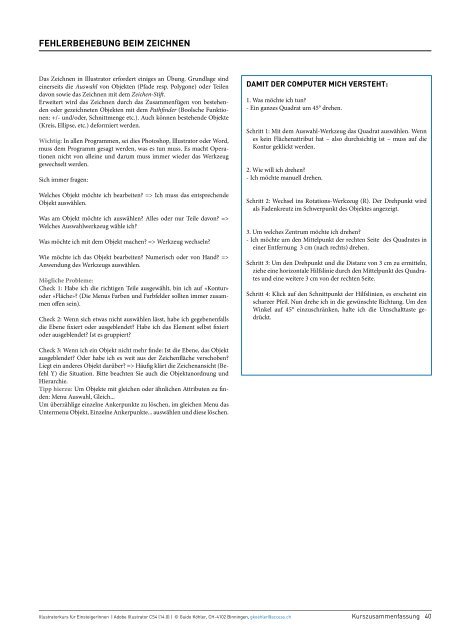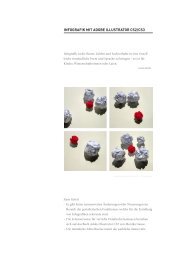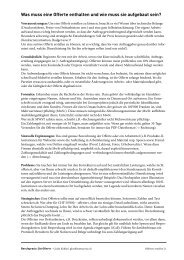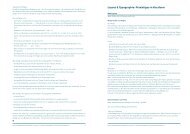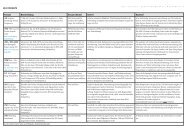Illustratorkurs Einsteiger CS4_HGKZ.pdf - Atelier Guido Köhler & Co
Illustratorkurs Einsteiger CS4_HGKZ.pdf - Atelier Guido Köhler & Co
Illustratorkurs Einsteiger CS4_HGKZ.pdf - Atelier Guido Köhler & Co
Sie wollen auch ein ePaper? Erhöhen Sie die Reichweite Ihrer Titel.
YUMPU macht aus Druck-PDFs automatisch weboptimierte ePaper, die Google liebt.
FEHLERBEHEBUNG BEIM ZEICHNEN<br />
Das Zeichnen in Illustrator erfordert einiges an Übung. Grundlage sind<br />
einerseits die Auswahl von Objekten (Pfade resp. Polygone) oder Teilen<br />
davon sowie das Zeichnen mit dem Zeichen-Stift.<br />
Erweitert wird das Zeichnen durch das Zusammenfügen von bestehenden<br />
oder gezeichneten Objekten mit dem Pathfinder (Boolsche Funktionen:<br />
+/- und/oder, Schnittmenge etc.). Auch können bestehende Objekte<br />
(Kreis, Ellipse, etc.) deformiert werden.<br />
Wichtig: In allen Programmen, sei dies Photoshop, Illustrator oder Word,<br />
muss dem Programm gesagt werden, was es tun muss. Es macht Operationen<br />
nicht von alleine und darum muss immer wieder das Werkzeug<br />
gewechselt werden.<br />
Sich immer fragen:<br />
Welches Objekt möchte ich bearbeiten? => Ich muss das entsprechende<br />
Objekt auswählen.<br />
Was am Objekt möchte ich auswählen? Alles oder nur Teile davon? =><br />
Welches Auswahlwerkzeug wähle ich?<br />
Was möchte ich mit dem Objekt machen? => Werkzeug wechseln?<br />
Wie möchte ich das Objekt bearbeiten? Numerisch oder von Hand? =><br />
Anwendung des Werkzeugs auswählen.<br />
Mögliche Probleme:<br />
Check 1: Habe ich die richtigen Teile ausgewählt, bin ich auf «Kontur»<br />
oder «Fläche»? (Die Menus Farben und Farbfelder sollten immer zusammen<br />
offen sein).<br />
Check 2: Wenn sich etwas nicht auswählen lässt, habe ich gegebenenfalls<br />
die Ebene fixiert oder ausgeblendet? Habe ich das Element selbst fixiert<br />
oder ausgeblendet? Ist es gruppiert?<br />
Check 3: Wenn ich ein Objekt nicht mehr finde: Ist die Ebene, das Objekt<br />
ausgeblendet? Oder habe ich es weit aus der Zeichenfläche verschoben?<br />
Liegt ein anderes Objekt darüber? => Häufig klärt die Zeichenansicht (Befehl<br />
Y) die Situation. Bitte beachten Sie auch die Objektanordnung und<br />
Hierarchie.<br />
Tipp hierzu: Um Objekte mit gleichen oder ähnlichen Attributen zu finden:<br />
Menu Auswahl, Gleich...<br />
Um überzählige einzelne Ankerpunkte zu löschen, im gleichen Menu das<br />
Untermenu Objekt, Einzelne Ankerpunkte... auswählen und diese löschen.<br />
<strong>Illustratorkurs</strong> für <strong>Einsteiger</strong>Innen | Adobe Illustrator <strong>CS4</strong> (14.0) | © <strong>Guido</strong> <strong>Köhler</strong>, CH-4102 Binningen, gkoehler@access.ch<br />
DAMIT DER COMPUTER MICH VERSTEHT:<br />
1. Was möchte ich tun?<br />
- Ein ganzes Quadrat um 45° drehen.<br />
Schritt 1: Mit dem Auswahl-Werkzeug das Quadrat auswählen. Wenn<br />
es kein Flächenattribut hat – also durchsichtig ist – muss auf die<br />
Kontur geklickt werden.<br />
2. Wie will ich drehen?<br />
- Ich möchte manuell drehen.<br />
Schritt 2: Wechsel ins Rotations-Werkzeug (R). Der Drehpunkt wird<br />
als Fadenkreutz im Schwerpunkt des Objektes angezeigt.<br />
3. Um welches Zentrum möchte ich drehen?<br />
- Ich möchte um den Mittelpunkt der rechten Seite des Quadrates in<br />
einer Entfernung 3 cm (nach rechts) drehen.<br />
Schritt 3: Um den Drehpunkt und die Distanz von 3 cm zu ermitteln,<br />
ziehe eine horizontale Hilfslinie durch den Mittelpunkt des Quadrates<br />
und eine weitere 3 cm von der rechten Seite.<br />
Schritt 4: Klick auf den Schnittpunkt der Hilfslinien, es erscheint ein<br />
scharzer Pfeil. Nun drehe ich in die gewünschte Richtung. Um den<br />
Winkel auf 45° einzuschränken, halte ich die Umschalttaste gedrückt.<br />
Kurszusammenfassung 40